Respostas fórum criado
-
AutorPOSTAGENS
-
EasySIGN
ApresentadorOi,
A maneira mais fácil de incluir imagens de outras fontes é primeiro salvá-las em seu PC e depois importá-las com Arquivo> Importar ....
Have an easy day!
Dennis at EasySIGNEasySIGN
ApresentadorOi Richard,
Diga-nos se houver mais alguma coisa que possamos fazer por você 🙂
Have an easy day!
Dennis at EasySIGNEasySIGN
ApresentadorOi Richard,
Obrigado pelo seu feedback! Adicionamos sua ideia à nossa lista de desenvolvimentos futuros 🙂
Have an easy day!
Dennis at EasySIGNEasySIGN
ApresentadorOlá Sietse,
Obrigado pela sua pergunta! Você pode assumir o controle total da qualidade da tela no EasySIGN. Existem algumas configurações que causam o motivo pelo qual você vê o que vê.
1.) Modo de exibição de bitmap wireframe
Exibir> Qualidade> Bitmaps em wireframe como
Você pode definir isso para nenhuma imagem, escala de cinza simples (somente preto e branco), escala de cinza (imagem inteira, sem cores) ou a imagem original. Em sua captura de tela, o modo de exibição está definido para escala de cinza.2.) qualidade de bitmap
Exibir> Qualidade> Bitmaps preenchidos como
Isso define a qualidade das imagens. Na sua captura de tela está definido como baixo, o que causa a imagem borrada. Quanto mais alta a qualidade, mais tempo o EasySIGN leva para processar sua imagem.3.) qualidade de bitmap
Ver> Qualidade
Escolha se os objetos devem ser exibidos apenas como linhas (wireframe) ou o objeto completo em várias qualidades. Quanto maior for a qualidade, mais demorará o EasySIGN para processar seu design. Em sua captura de tela é definido como wireframe e, portanto, o modo de exibição de wireframe para bitmaps é usado para exibir sua imagem.Have an easy day!
Dennis at EasySIGN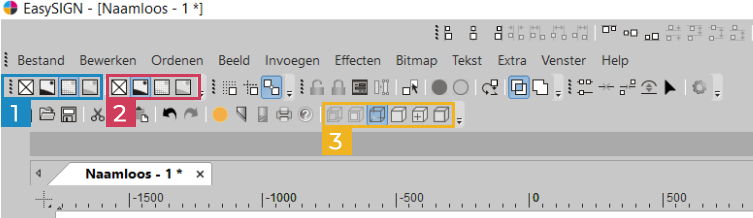
EasySIGN
ApresentadorOi Antoine,
Fico feliz em ler que seus problemas com o gerente de produção foram resolvidos com a reinstalação dos drivers da plotadora.
Quando o login não funcionar corretamente, faça algumas verificações:
1.) Você tem uma conexão de internet estável?
Verifique sua conexão com a Internet com um teste de velocidade.2.) Você está executando a versão mais recente do EasySIGN?
A última versão do EasySIGN está disponível em nossa página de download.3.) Sua senha está correta?
Se você não souber sua senha, tente redefini-la.4.) O seu endereço de e-mail está correto?
Se você não sabe qual endereço de e-mail está correto, verifique a confirmação do pedido ou a fatura. A licença é ativada automaticamente para o endereço de e-mail inserido no carrinho de compras quando você obteve sua licença.Se você verificou tudo acima e o login ainda não funciona, entre em contato conosco em support@easysign.com
Have an easy day!
Dennis at EasySIGNEasySIGN
ApresentadorHi Michael,
Por favor, certifique-se de baixe a versão mais recente do EasySIGN. Após a instalação, inicie o EasySIGN e escolha “Cadastre-se ou ative um tíquete”, depois entre com sua conta (seu endereço de e-mail e uma senha que você recebeu de seu revendedor). Se você não sabe sua senha, você pode defina uma nova senha.
Avise-nos se isso não resolver o seu problema, ficaremos felizes em ajudá-lo 🙂
Have an easy day!
Dennis at EasySIGNEasySIGN
ApresentadorOlá Wilco,
Bedankt para você! Eu tenho uma palavra de feijão:
1) Através do dialoogvenster voor de penstijl kunt u instellen de pendikte bij het vergroten moet worden geschaald of niet. Você encontra o dialogo na EasySIGN Toolbox.
2) Você encontrou as normas padrão via hetzelfde dialoogvenster, além de selecionar e selecionar. U krijgt dan een extra dialoogvenster waarin u wordt gevraagd of standalardinstelling the wijzigen in op the slaan.
3) Voor meerdere stukken kunt u dit doen door anden plotbestand vast te houden no EasySIGN-productiemanager, op te slaan en vervolgens op de “play” -knop te drukken telkens wanneer u wilt dat het wordt geplot. Um dos modos padrão é de 10 stuks que podem ser encontrados em EasySIGN-werkblad the plaatsen. Verifique tudo sobre a verificação de posicionamento óptico e as pequenas mudanças.
Have an easy day!
Paul at EasySIGNEasySIGN
ApresentadorSe receber a mensagem de erro “Instalação abortada, Licença de manutenção expirada”, é melhor entrar em contato conosco por e-mail. Analisaremos o problema subjacente e forneceremos uma solução personalizada 🙂
EasySIGN
ApresentadorOlá Cheryl,
Você recebeu um e-mail com uma senha e o link para baixe a versão mais recente do EasySIGN. Instale a versão mais recente, entre com seu endereço de e-mail e senha e pronto 🙂 Você não precisará mais de um tíquete de software.
Have an easy day!
Dennis at EasySIGNEasySIGN
ApresentadorOi Fabio
Houve um atraso na ativação da sua licença, ela deve funcionar agora 🙂
Have an easy day!
Dennis at EasySIGN -
AutorPOSTAGENS